Backup do banco de dados
O backup é uma parte absolutamente vital de uma estratégia de recuperação de desastre forte. Usando o recurso Backup database, você terá o backup do seu banco de dados ESET PROTECT e ele será armazenado em um arquivo de backup MySQL.
Como alternativa, você pode fazer backup do banco de dados manualmente. |
Recomendamos que você faça backup do seu banco de dados ESET PROTECT frequentemente e salve o arquivo de backup em uma memória externa. Isto é importante porque você terá uma cópia de todo o banco de dados ESET PROTECT armazenado em outro lugar (não localmente no seu ESET PROTECT VA) caso um desastre aconteça. Por exemplo, se o seu ESET PROTECT VA quebrar, for removido ou destruído de qualquer outra forma. Tendo um backup de banco de dados ESET PROTECT recente, você poderá restaurar o ESET PROTECT VA para o mesmo estado em que estava não muito tempo antes do desastre. Para o procedimento detalhado veja a ESET PROTECT Recuperação de desastre VA. |
1.Entre no modo de gerenciamento digitando sua senha (especificada durante a configuração da máquina virtual ESET PROTECT) e pressionando Enter duas vezes. Selecione o Backup database usando as teclas de seta e pressione Enter.
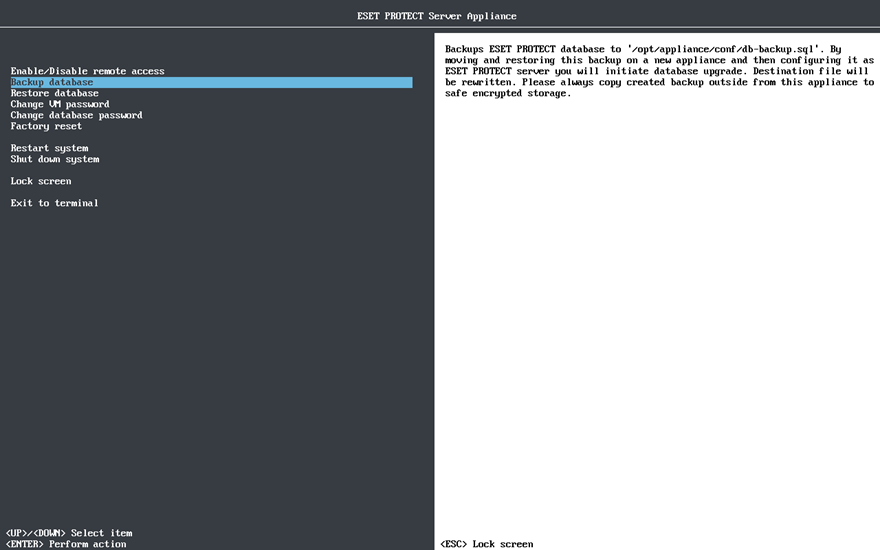
2.Digite a senha raiz do banco de dados para iniciar o backup do banco de dados.
Se você não se lembra da senha raiz do banco de dados, você pode alterá-la e executar o backup de banco de dados novamente. |

Este processo pode levar de alguns segundos até algumas horas, dependendo do tamanho do seu banco de dados. Durante o processo de backup do banco de dados, o Servidor ESET PROTECT é interrompido para garantir a coerência dos dados. |
Sempre verifique se há erros na tela. Se houver mensagens de erro, o backup do banco de dados não pode ser considerado como concluído com êxito. Tente executar Backup database novamente. |
Você encontrará aqui o backup do banco de dados:
/opt/appliance/conf/db-backup.sql
Fazer download do arquivo de backup usando o Gerenciador de arquivos Webmin para um local seguro. |